Panasonic KV-S1025C, KVS1020C User Manual

操作指南
型号 KV-S1025C
KV-S1020C
此指南中包含有关操作本扫描仪的资料。在阅读指南之前,请先仔细通读安装指南保存在扫描仪
附带的 CD-ROM 上。
请将 CD-ROM 置于保护盒中。切勿将 CD-ROM 置于阳光直射或高温处,并切勿刮擦或弄脏 CD-ROM
的表面。
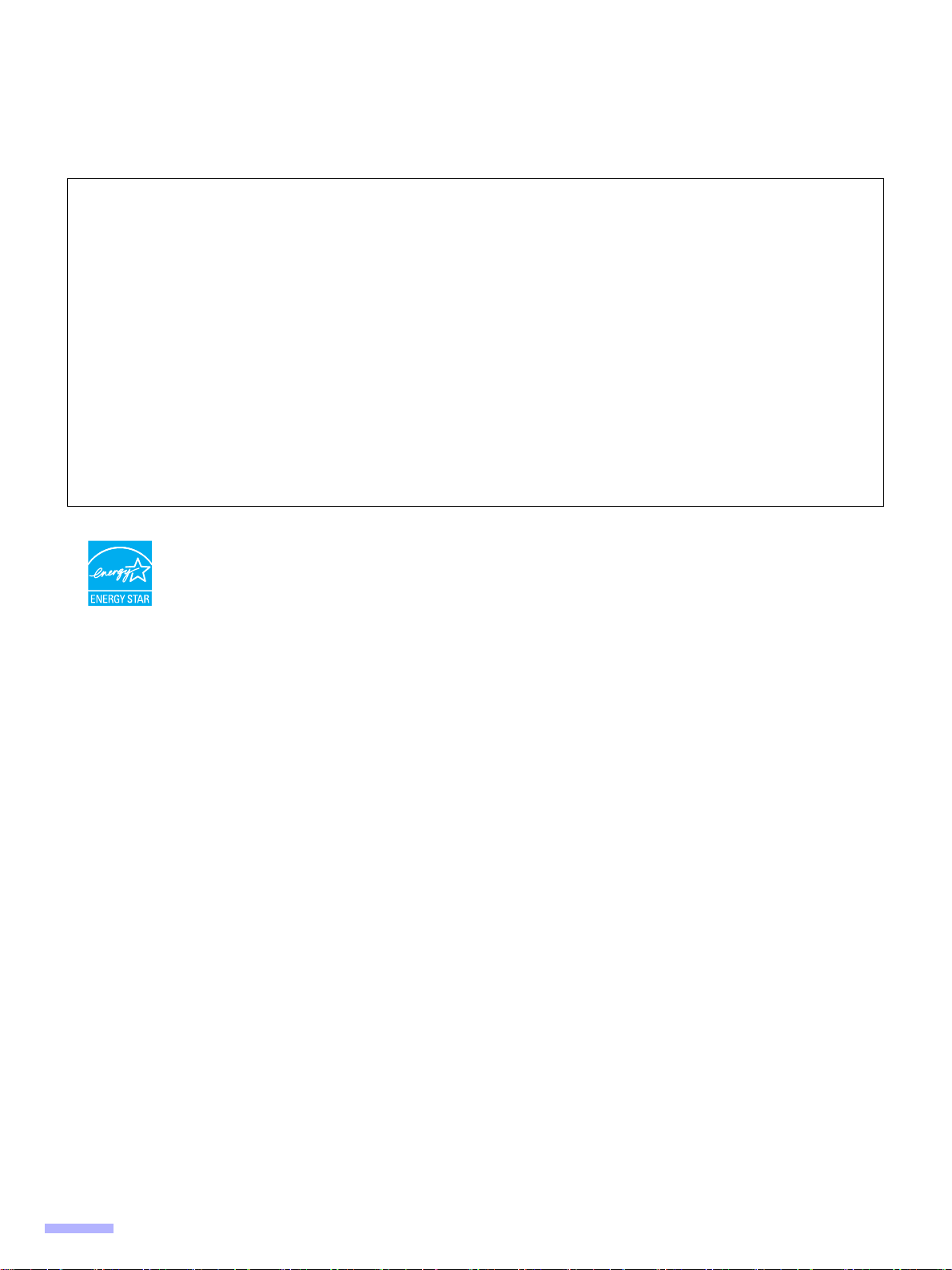
承蒙惠购 Panasonic 高速彩色扫描仪。
• Panasonic 用其可靠而便于使用的文件扫描仪为您的图像处理提供帮助。
• Panasonic 已经开发出 Panasonic 图像增强技术来改进所扫描的图像质量,甚至使其超过原件的质量。
非法复制
复制某些文件属非法行为。
复制某些文件在贵国可能属非法行为。
非法从事这些行为可能会导致罚金和 / 或拘禁。复制下列项目在贵国可能是非法的。
- 货币
- 纸币和支票
- 银行和政府债券,有价证券
- 护照、许可证、官方或私人文件、
身份证以及类似材料
- 未经所有者同意复制版权资料,或商标
- 邮票和其他流通票据
该列表不包括全部内容,不承担其完整性或准确性。
如有疑问,请与您的法律顾问联系。
注意事项:
将本机安装在监督区域,防止进行非法复制。
ٛ
作为 ENERGY STAR
• Microsoft 和 Windows 是 Microsoft 公司在美国和/或其他国家的注册商标或商标。
• IBM 和 AT 是国际商用机器有限公司在美国、其他国家或两者的商标。
• ISIS、MultiStream 和 QuickScan Pro 是 EMC 公司的注册商标或商标。
• Adobe 和 Reader 是 Adobe Systems Incorporated 在美国和/或其他国家的注册商标。
• Pentium 是 Intel 公司或其子公司在美国和/或其他国家的商标或注册商标。
• 各公司的名称公司产品的名称即各公司的商标或注册商标。
屏幕抓图已经 Microsoft 公司的许可重新印刷
®
的合伙人,Panasonic 决定本产品应满足 ENERGY STAR 对于能量效率的准则。
。
操作指南中的内容如有更改,恕不另行通知。
2
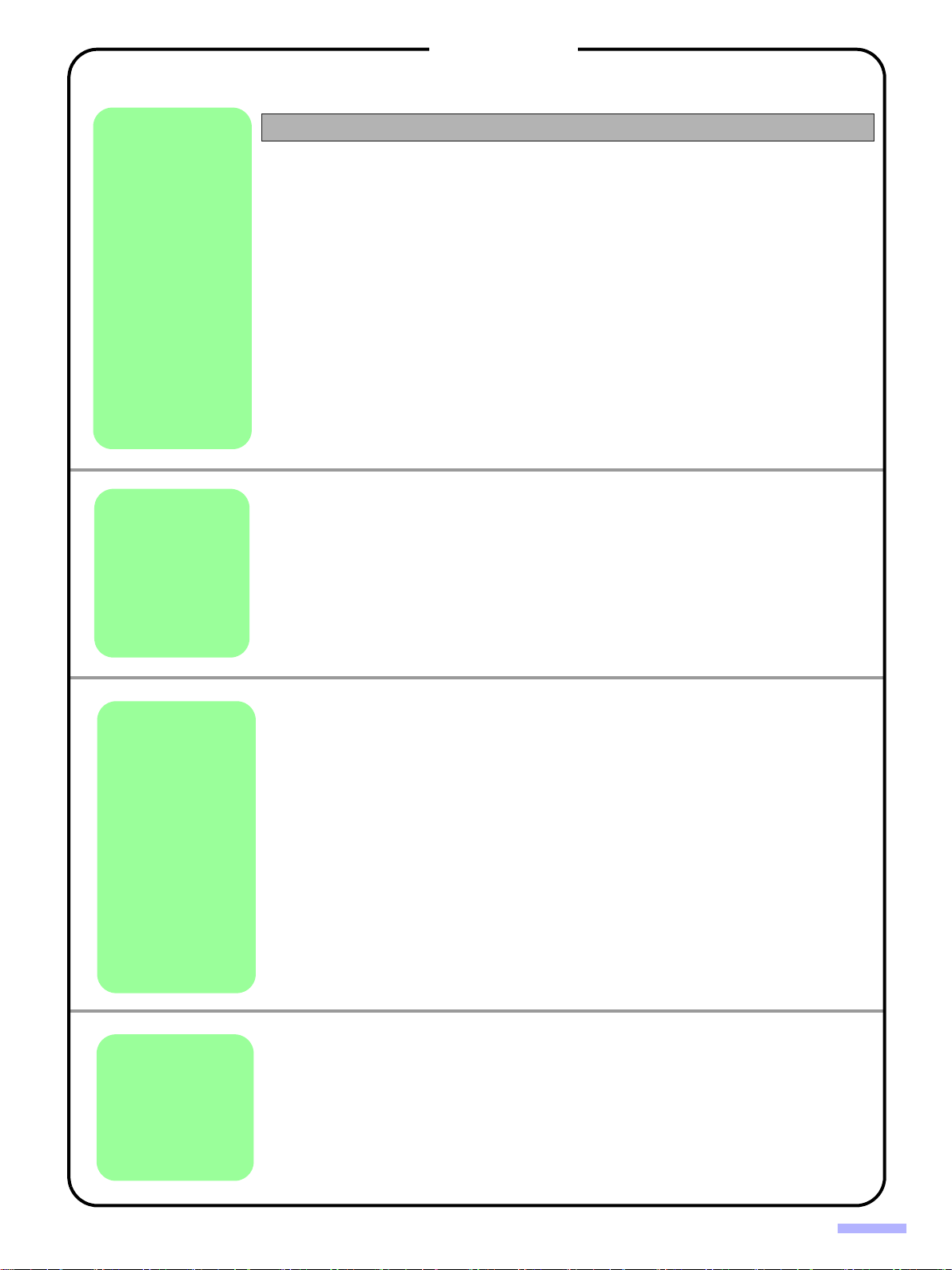
启动前
目录
页码
为了安全 . . . . . . . . . . . . . . . . . . . . . . . . . 4
部件说明 . . . . . . . . . . . . . . . . . . . . . . . . . 8
安装扫描仪 . . . . . . . . . . . . . . . . . . . . . . . . 9
• 安装和卸下进纸盘 . . . . . . . . . . . . . . . . . . . . . . . . . . 9
• 安装出纸盘 . . . . . . . . . . . . . . . . . . . . . . . . . . . . 10
• 通电顺序 . . . . . . . . . . . . . . . . . . . . . . . . . . . . . 11
• 指示灯须知 . . . . . . . . . . . . . . . . . . . . . . . . . . . . 11
安装软件 . . . . . . . . . . . . . . . . . . . . . . . . 12
• 系统要求 . . . . . . . . . . . . . . . . . . . . . . . . . . . . . 12
• CD-ROM 内容. . . . . . . . . . . . . . . . . . . . . . . . . . . . 12
• [ 全部安装 ] . . . . . . . . . . . . . . . . . . . . . . . . . . . 13
• [ 驱动程序和小工具 ] . . . . . . . . . . . . . . . . . . . . . . . 13
• [ 自定义安装 ] . . . . . . . . . . . . . . . . . . . . . . . . . . 14
• [ 安装应用软件 ] . . . . . . . . . . . . . . . . . . . . . . . . . 14
• 查看 CD-ROM 中的手册 . . . . . . . . . . . . . . . . . . . . . . . 15
• 查看安装在计算机中的手册 . . . . . . . . . . . . . . . . . . . . . 15
自动启动扫描仪应用程序 . . . . . . . . . . . . . . . . . 16
• 设定事件 . . . . . . . . . . . . . . . . . . . . . . . . . . . . . 16
操作
维护和保养
文件规格 . . . . . . . . . . . . . . . . . . . . . . . . 18
• 可接受的文件 . . . . . . . . . . . . . . . . . . . . . . . . . . . 18
• 可接受的卡片 . . . . . . . . . . . . . . . . . . . . . . . . . . . 18
• 不可接受的文件 . . . . . . . . . . . . . . . . . . . . . . . . . . 18
装入文件 . . . . . . . . . . . . . . . . . . . . . . . . 19
• 扫描多页时 . . . . . . . . . . . . . . . . . . . . . . . . . . . . 19
清除纸张夹塞 . . . . . . . . . . . . . . . . . . . . . . 21
• 从进纸部件处取出夹塞的纸 . . . . . . . . . . . . . . . . . . . . . 21
混合批卡导板 . . . . . . . . . . . . . . . . . . . . . . 23
• 安装混合批卡导板 . . . . . . . . . . . . . . . . . . . . . . . . . 23
• 使用混合批卡导板 . . . . . . . . . . . . . . . . . . . . . . . . . 23
清洁本机 . . . . . . . . . . . . . . . . . . . . . . . . 24
• 扫描仪外部 . . . . . . . . . . . . . . . . . . . . . . . . . . . . 24
• 扫描仪内部 . . . . . . . . . . . . . . . . . . . . . . . . . . . . 24
• 选购的滚筒清洁纸 (KV-SS03) . . . . . . . . . . . . . . . . . . . 24
• 清洁滚筒 . . . . . . . . . . . . . . . . . . . . . . . . . . . . . 25
• 清除扫描部分镜片和相关区域 . . . . . . . . . . . . . . . . . . . . 28
更换消耗品 . . . . . . . . . . . . . . . . . . . . . . . 29
• 更换防多页进纸滚筒 . . . . . . . . . . . . . . . . . . . . . . . . 29
• 更换进纸滚筒 . . . . . . . . . . . . . . . . . . . . . . . . . . . 32
附录
卸下支架 . . . . . . . . . . . . . . . . . . . . . . . . 35
• 卸下支架 . . . . . . . . . . . . . . . . . . . . . . . . . . . . 35
重新包装指南 . . . . . . . . . . . . . . . . . . . . . . 36
规格 . . . . . . . . . . . . . . . . . . . . . . . . . . 37
故障检修 . . . . . . . . . . . . . . . . . . . . . . . . 39
索引 . . . . . . . . . . . . . . . . . . . . . . . . . . 41
3
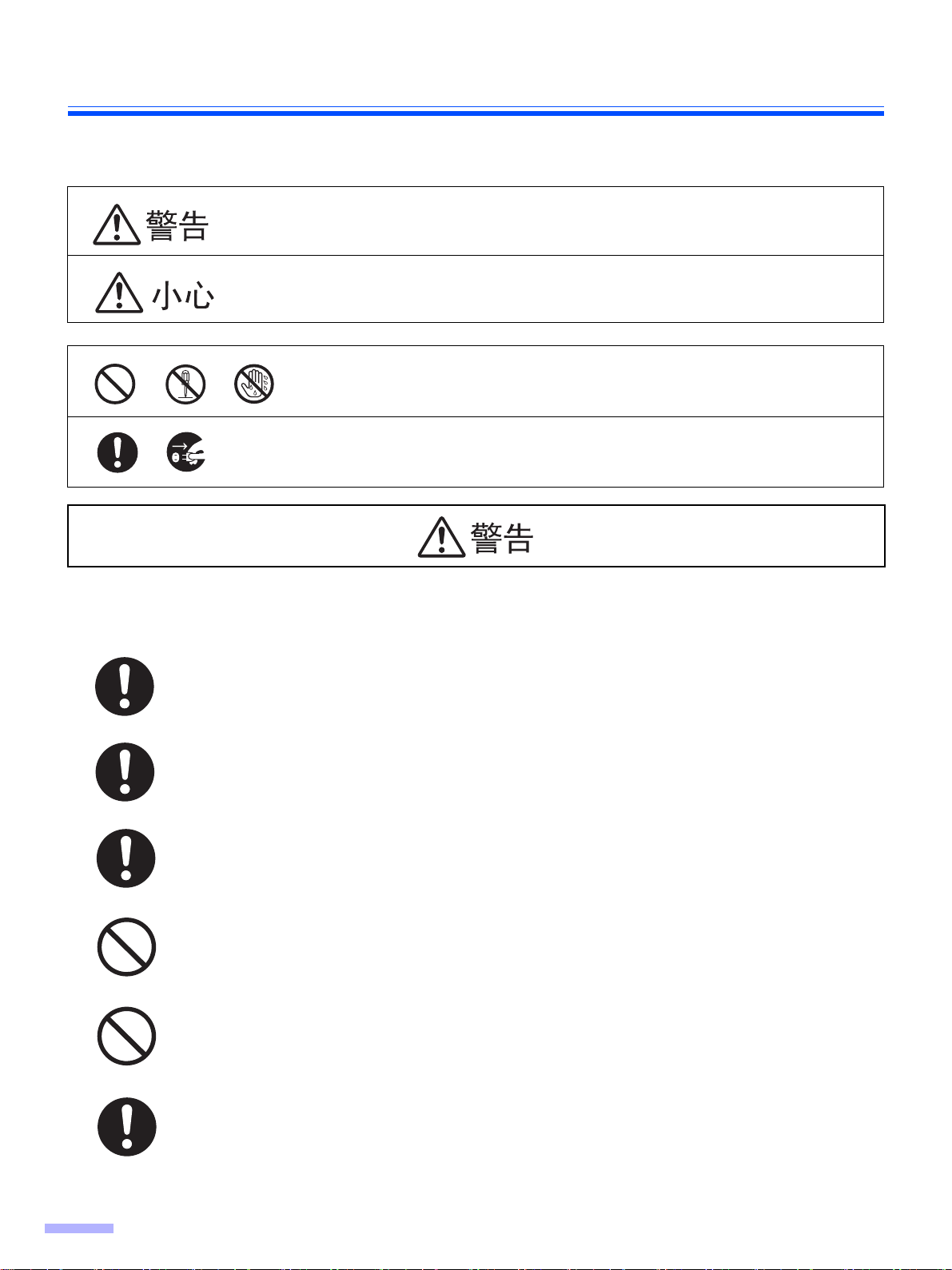
为了安全
为避免严重的人身伤害和死亡,使用本机前请仔细阅读此部分,以确保正确、安全地操作本机。
本部分对本手册中使用的图形符号进行了说明。
表示会造成严重人身伤害或死亡的潜在危险。
表示会造成人身伤害或对本机轻微损坏的危险。
.
这些符号用来提醒操作人员不得执行的特定操作步骤。
这些符号用来提醒操作人员为了安全操作本机,必须强调的特定操作步骤。
电源
本机的电源电压在铭牌上列出。
将本机仅可插入适当电压的交流插座。
如果使用未指定的电流额定值的电线,本机或插头可能会发出烟雾或过热而无法触摸。
操作本产品时,电源插座必须靠近产品并易于取拿。
将交流适配器牢固地连接到电源线,并将电源线牢固地插入交流插座。
否则,可能会造成火灾或触电。
请勿拉拽、弯折电源线、插头和交流适配器,或者在上面放置物体,或者将其外皮剥落。对电源
线或插头的损坏可能会造成火灾或触电。
请勿尝试修理电源线、插头和交流适配器。如果电源线或插头已损坏或磨损,请联系授权的维修
人员进行更换。
确保插头连接无灰尘。在潮湿的环境中,如果脏污的接头长时间无人照看,会泄露出大量电流,
可能会产生热并最终造成火灾。
4
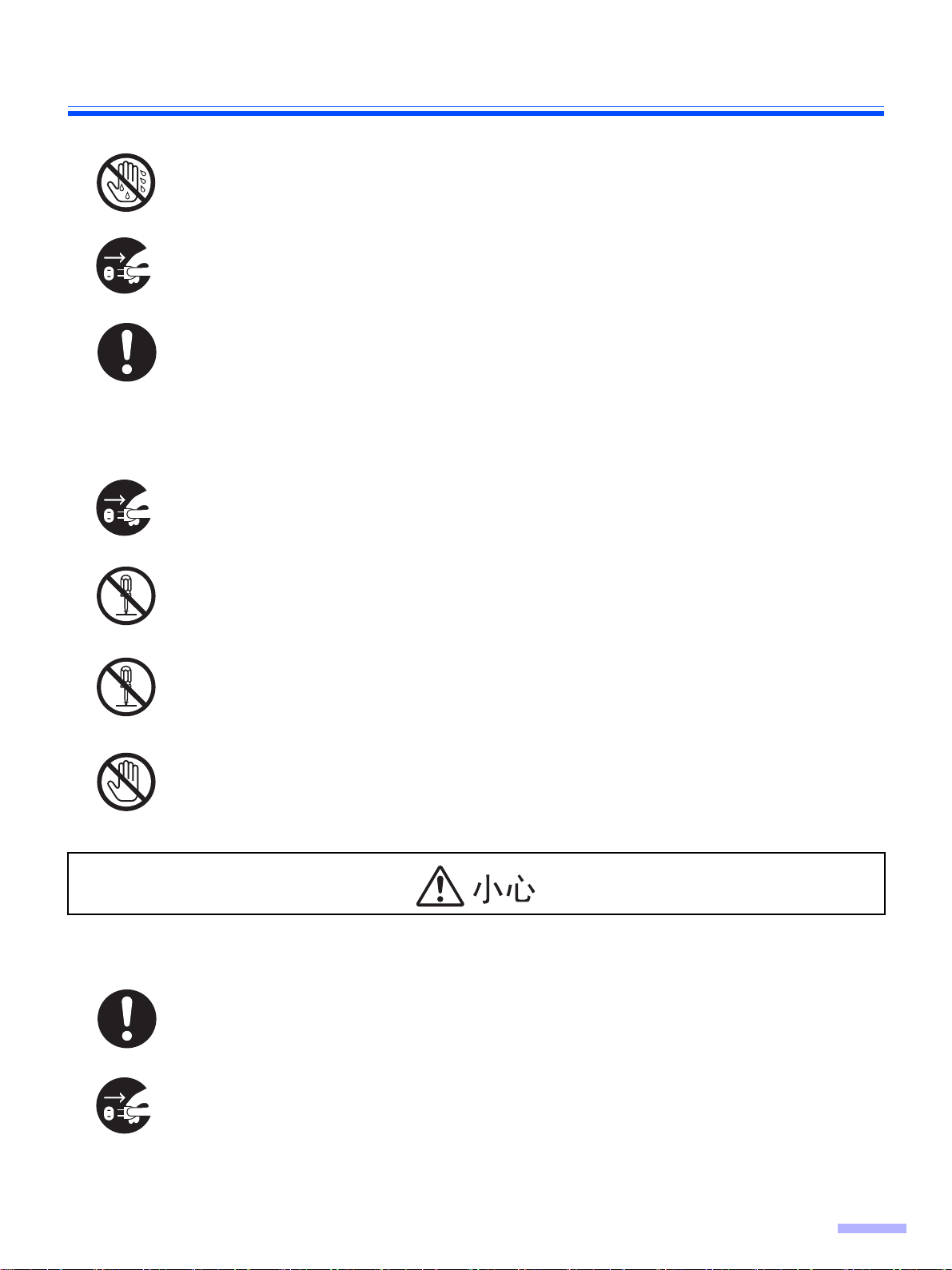
操作保护
为了安全
切勿用潮湿的手触摸插头或交流适配器。
有触电的危险。
如果本产品冒烟、过热、出现异味或异常杂音的话,请立即停止操作。这些情况可造成火灾或触
电。立即关机并拔出电源线,然后联系经销商进行维修。
断开本机时,请握持插头而非电源线。用力拉拽电源线会将其损坏并造成火灾或触电。
如果本机中进入金属片或水分,请立即关机并拔下本机电源。请联系经销商进行维修。操作脏污
的机器会造成火灾或触电。
电源
请勿打开盖或尝试自行修理本机。请联系经销商进行维修。
请勿改装本机或更改任何零件。改装或更改可能会造成火灾或触电。
发生雷暴时,请勿触摸本机、插头和交流适配器。可能会造成触电。
本机仅可使用本机附带的电源线和交流插座。
当长期不使用本机时,请将其关闭并拔下电源。如果本机未使用但长期连接到电源,绝缘性能下
降可能会造成触电、漏电或火灾。
5
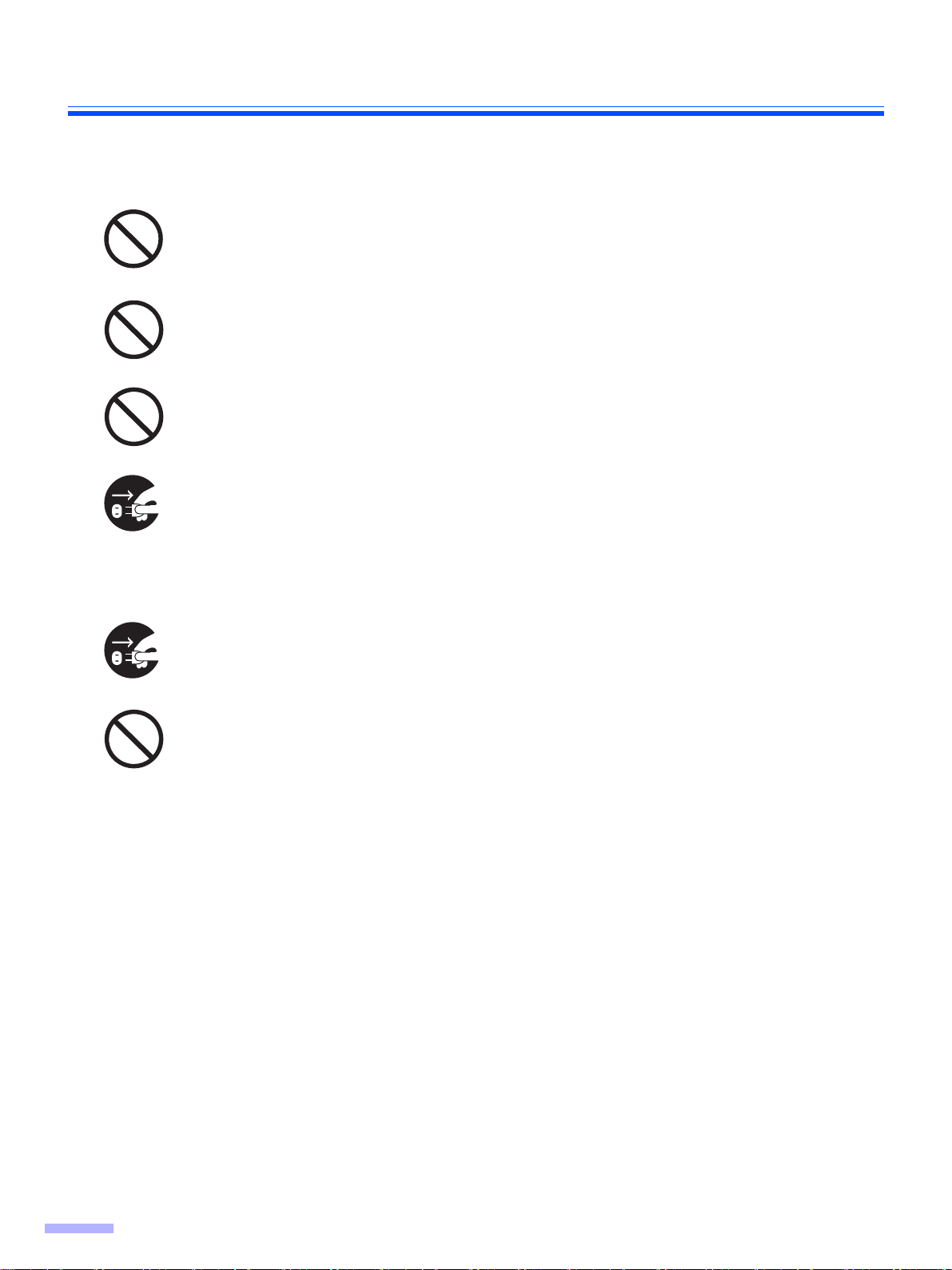
为了安全
安装迁移
请勿将本机放置在不稳定的地方。
为防止发生火灾或电击,切勿将本机置于雨中或潮湿环境中。
切勿将本机置于高温、潮湿或积满灰尘的环境。
长期暴露在这些不利条件下可能会造成火灾或触电。
移动本机时,请务必从交流插座将电源线拔下。如果在附带电源线时移动本机,电源线可能会损
坏,可能会造成火灾或触电。
操作保护
如果本机跌落或损坏,请将其关闭并拔下电源线。否则,可能会造成火灾或触电。
请勿靠近本机放置任何液体。
液体意外地喷洒到本机内会造成严重损害。如果发生此情况,关机,拔出电源线插头并联系经销
商进行维修。
6
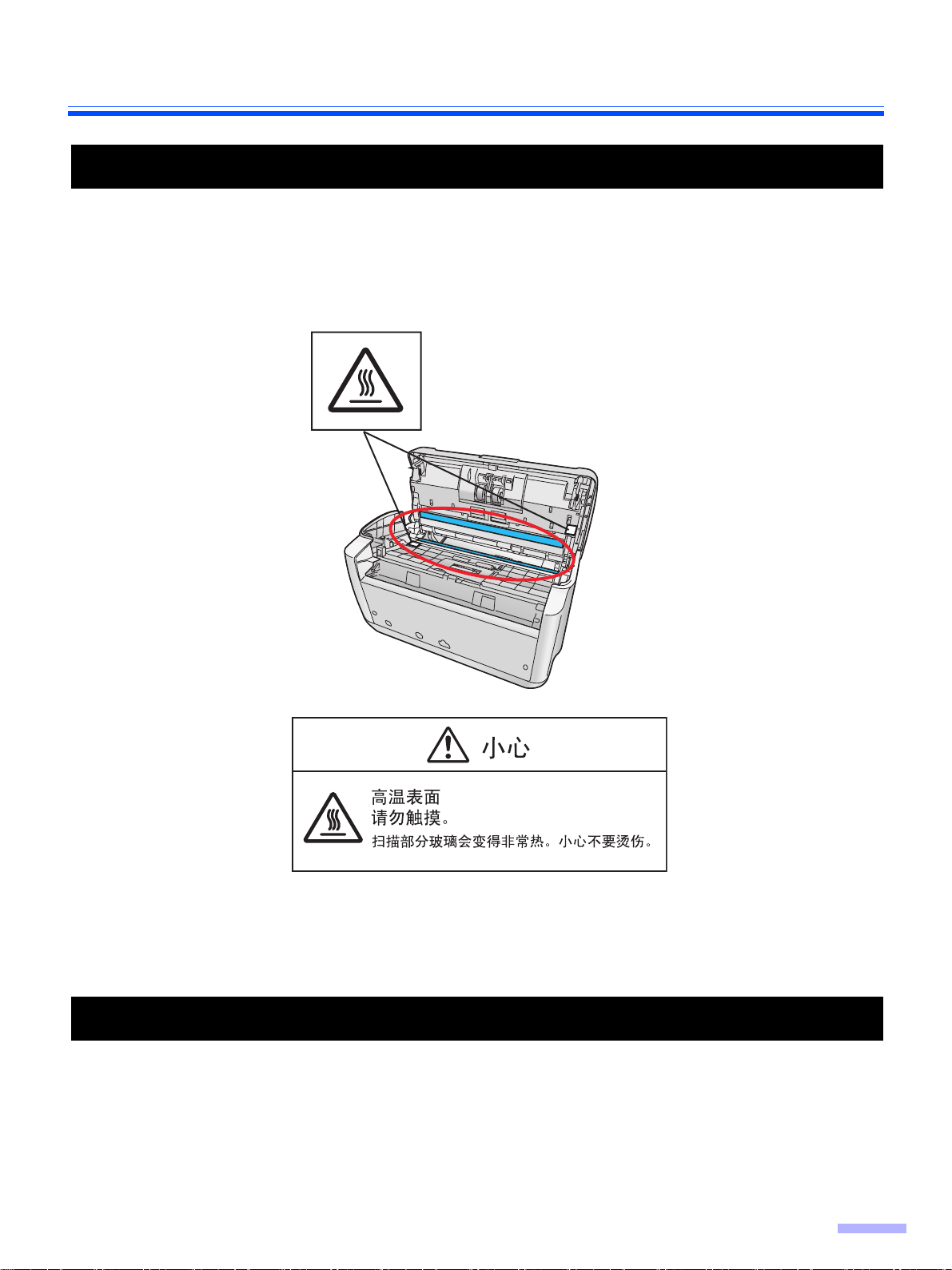
注意标签
为了安全
预防措施
• 切勿将扫描仪置于阳光直射、冷风直吹或接近热源之处。
• 切勿将扫描仪靠近会产生电子或电磁噪音的设备。
• 保护扫描仪没有静电。
• 切勿将扫描仪立即从寒冷的地方移动到温暖的地方。可能会结露。
• 请务必小心处理 CD-ROM。
• 防止 CD-ROM 损坏并保持清洁。
7
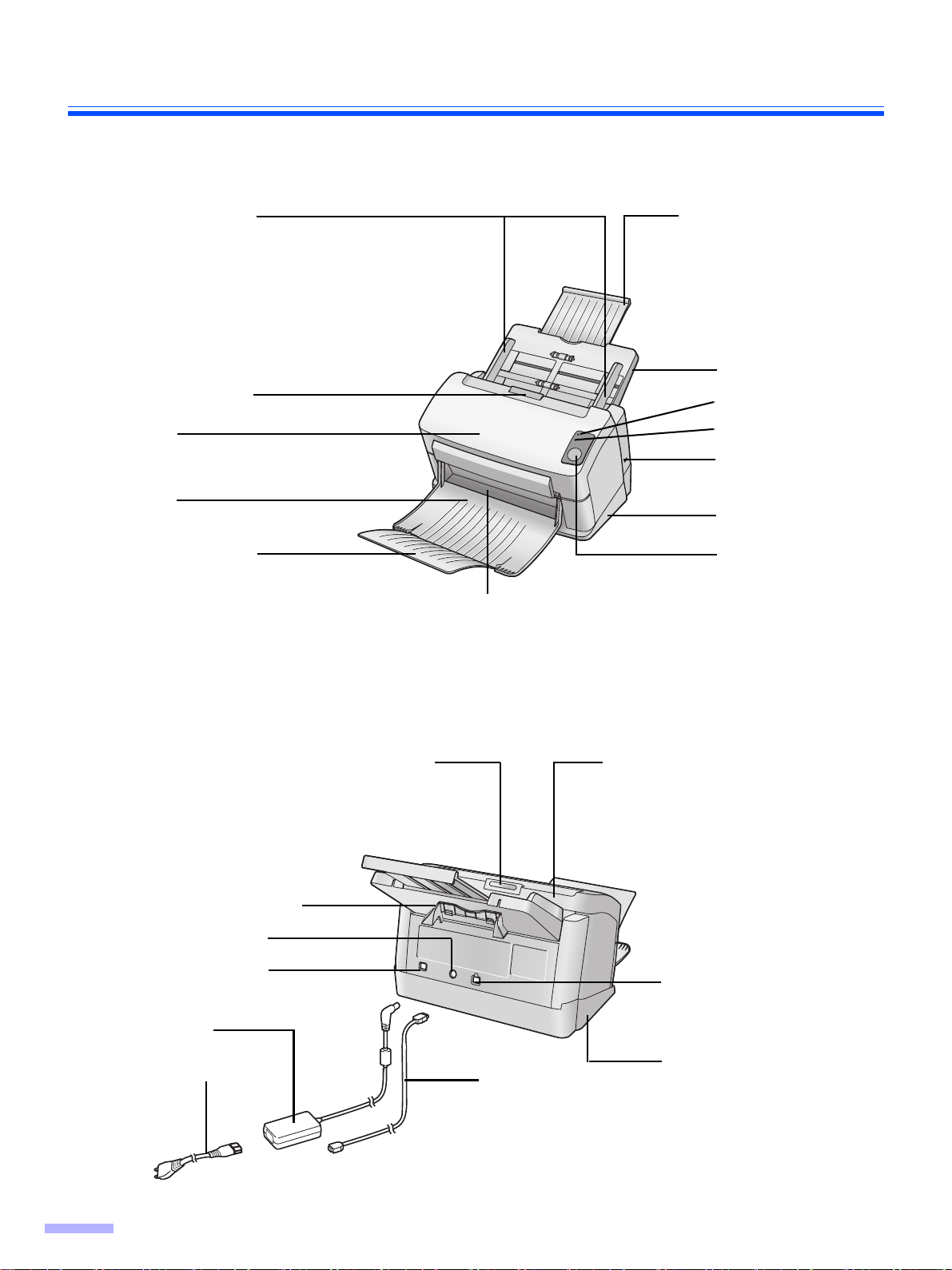
部件说明
ADF 门
出纸盘
出纸延伸盘
进纸导板
开门按钮
进纸延伸盘
进纸盘
指示灯 (绿色)
指示灯 (红色)
固定插槽 ( 为安全
缆绳)
支架
启动/停止按钮
扫描灯
在睡眠方式扫描灯会定期亮起。这不是异常。
有关睡眠方式的详细信息,请参见用户使用程
序参考手册。
交流适配器
8
混合批卡导板
电源接头
电源开关
电源线
开门按钮
ADF 门
如果发生纸张夹塞请打
开此门。
USB 端口
用来将扫描仪连接到主计算机。
支架
USB 电缆
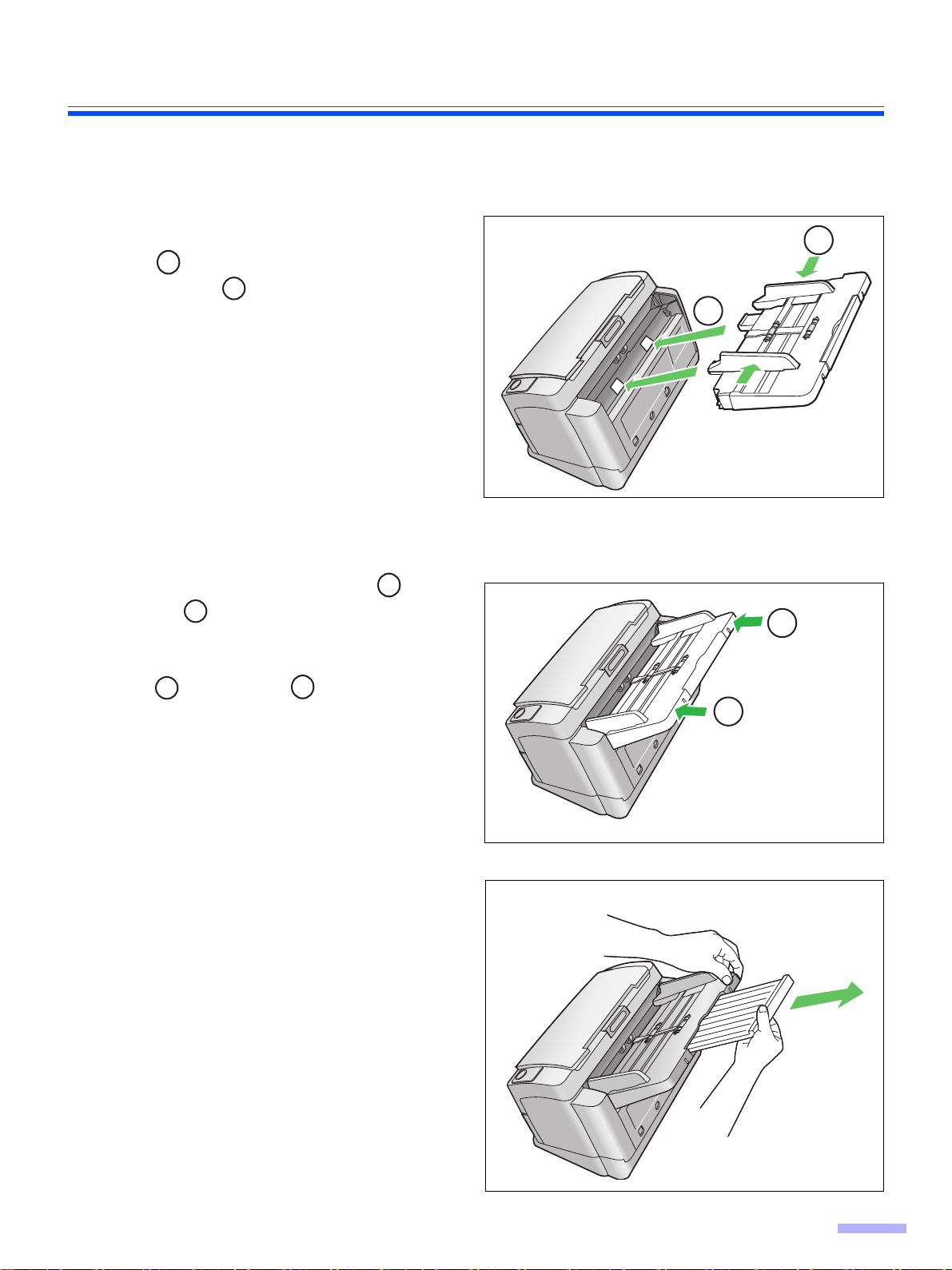
安装扫描仪
安装和卸下进纸盘
使用扫描仪前,需要安装进纸盘。
请按照下列步骤安装进纸盘。
将进纸导板调节为 A5 纸的宽度
1
2
A
( ),然后将进纸盘如图所示插入
扫描仪 ( )。
按该顺序推进纸盘的右侧 ( )和左
侧 ( ),直到进纸盘被锁定。
卸下进纸盘时,抬起解除锁定,然后按
照该顺序向外拉出扫描仪的左侧
( )和右侧 ( )。
B
B
B
A
A
B
A
A
B
按照右图所示的箭头方向拉出进纸延伸
3
盘。
9
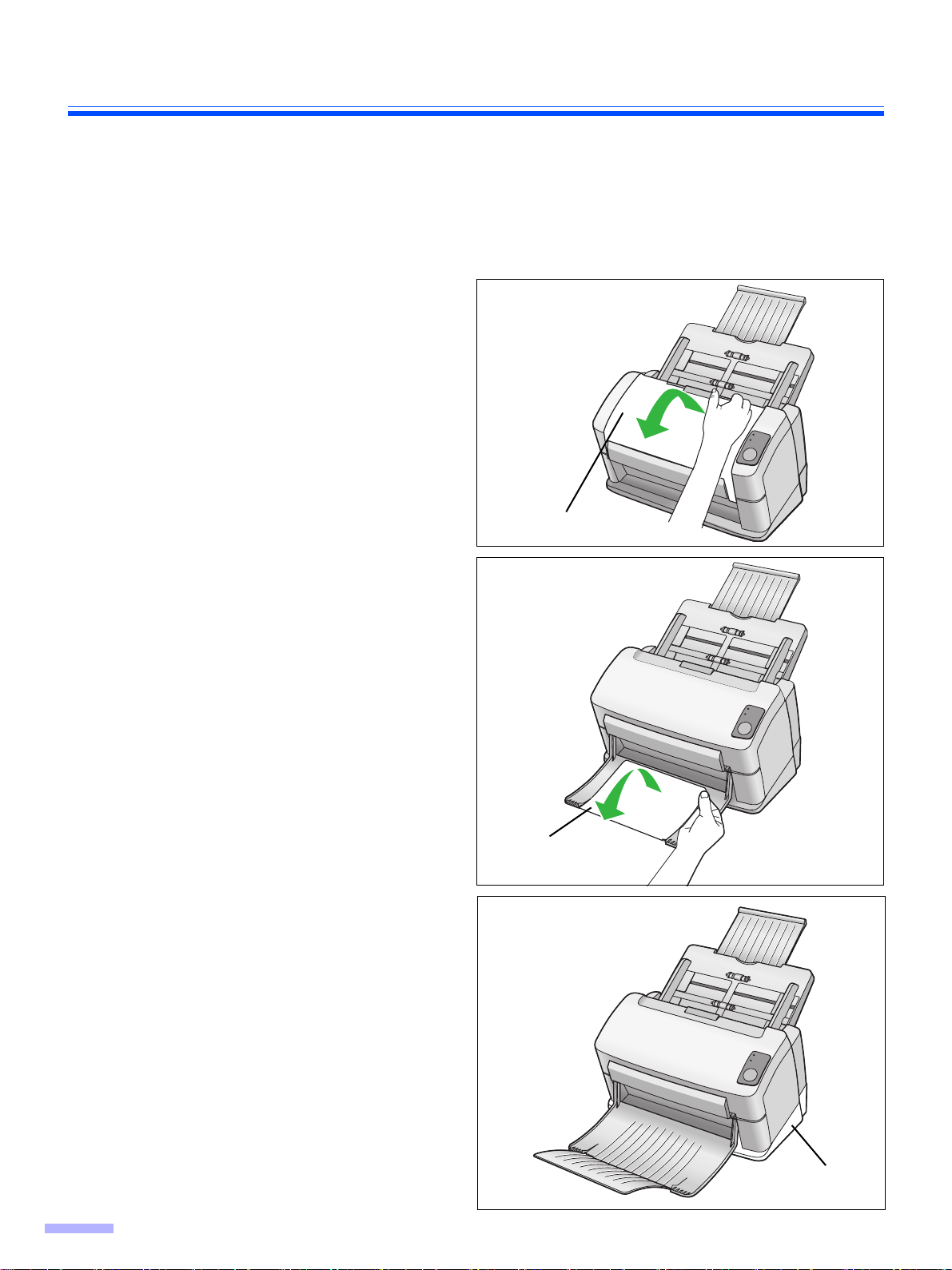
安装扫描仪
安装出纸盘
出纸盘防止文件扫描后掉落。
请按照下列步骤安装出纸盘。
注意:
• 即使出纸盘已关闭,也可以进纸进行扫描。
打开出纸盘。
1
出纸盘
打开出纸延伸盘。
2
注意:
• 如果需要可轻松拆下支架。有关卸下支架,请参见
第35页。
出纸延伸盘
10
支架
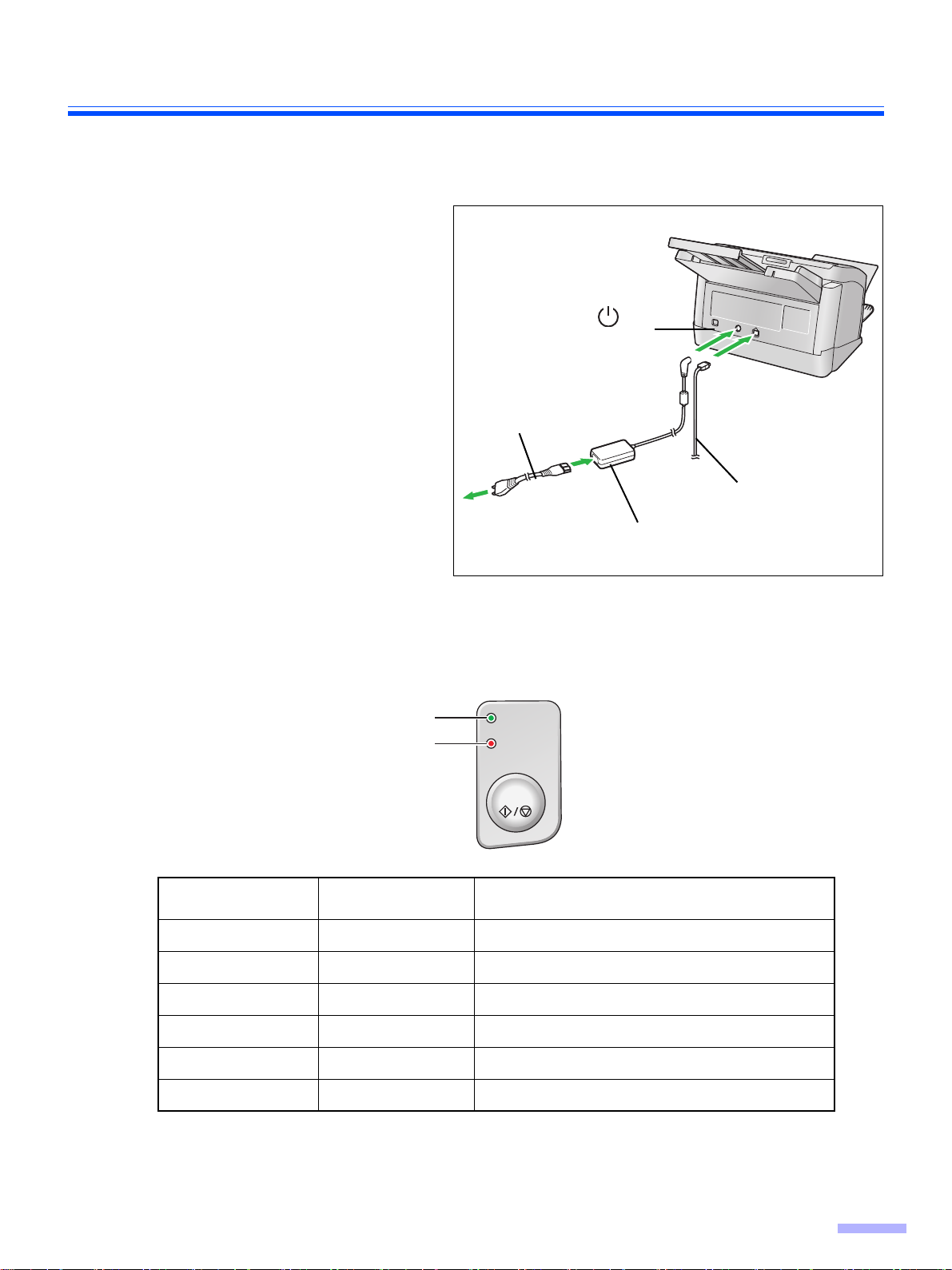
通电顺序
打开扫描仪的电源。
1
• 将电源线连接到交流适配器。
• 将交流适配器连接到扫描仪。
• 插入交流插座。
• 按电源开关。
• 指示灯 (绿色)将闪烁约 30 秒,
然后变稳定。
注意:
• 将扫描仪第一次连接到计算机时,请提前安装
软件。
安装扫描仪
电源开关 ()
电源线
USB 电缆
交流适配器
指示灯须知
扫描仪状态可由下表中所示两个指示灯的状态来表示:
指示灯 (绿色)
指示灯 (红色)
指示灯 (绿色) 指示灯 (红色)状态
开关就绪
闪烁 (慢) 关 睡眠
开闪烁(慢)警告
闪烁 (慢) 闪烁 (慢) 警告/睡眠
开开错误
闪烁 (快) 关 预热
Ready
Error
Start / Stop
*1
*2
*1
在睡眠方式扫描灯会定期亮起。这不是异常。有关睡眠方式的详细信息,请参见用户使用程序参考
手册。
*2
扫描仪初始化需要约 30 秒。
11
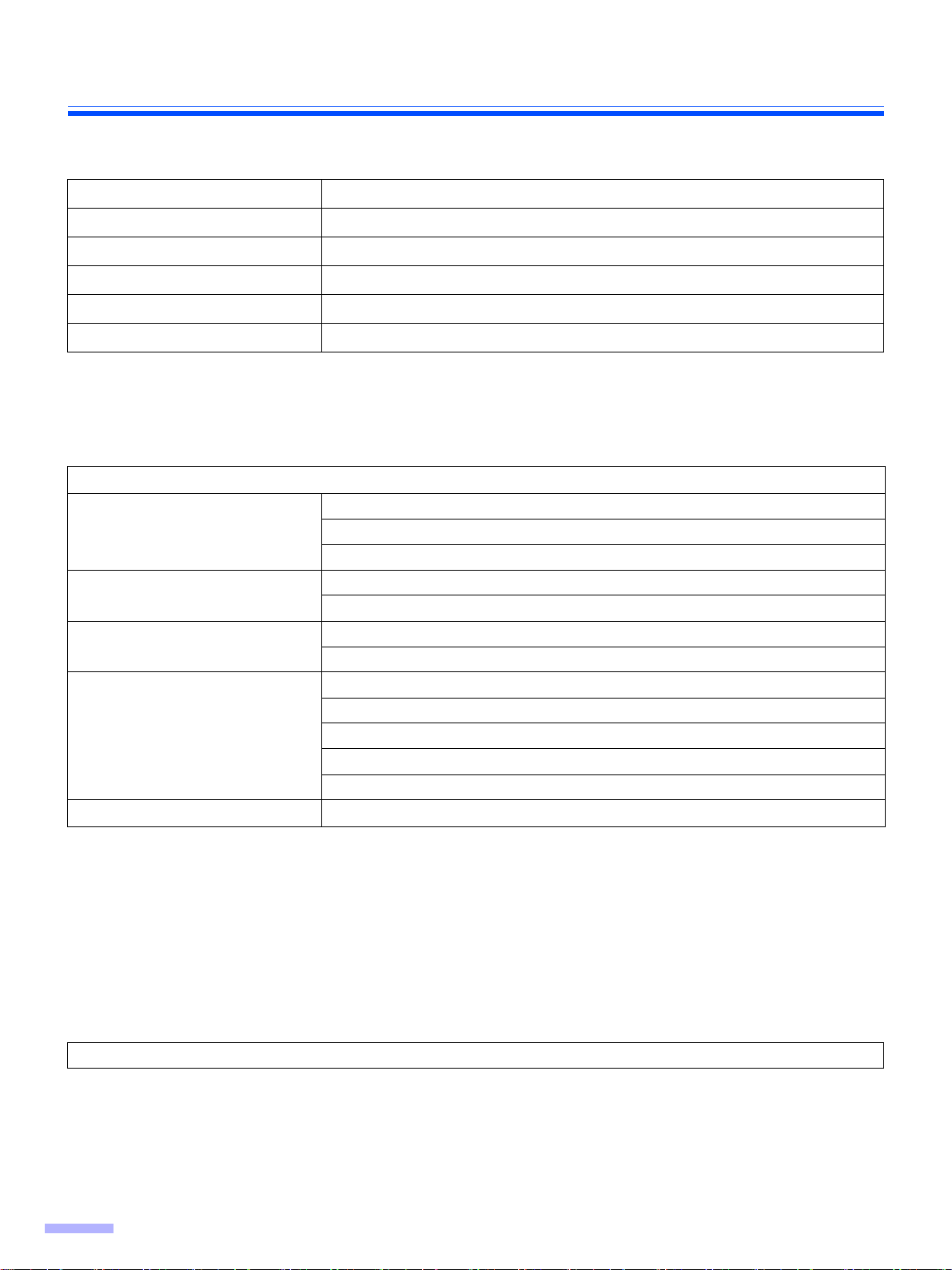
安装软件
系统要求
计算机
CPU
接口
操作系统
内存
硬盘
*1
Microsoft
*2
Microsoft® Windows® XP 操作系统 (下文称 Windows XP)
®
这不是异常。 Windows
CD-ROM 内容
驱动程序
应用程序
实用程序
手册
其它
有 CD-ROM 驱动器的 IBM® PC/AT®或兼容机
Pentium® lll、1GHz 或更高
USB 2.0
Windows 2000*1、Windows XP
256 MB 或更多
至少 200 MB 可用空间 (不包括数据文件)
®
2000 操作系统 (下文称 Windows 2000)
*2
内容
设备驱动程序
TWAIN
ISIS
RTIV
QuickScan ProTM Demo
MCD (Multi-Color Dropout)多色滤色功能应用程序
用户使用程序
PIE 参考手册
RTIV 参考手册
操作指南
用户使用程序参考手册
安装指南
控制单张纸
• RTIV (Reliable Throughput Imaging Viewer)是一种 Panasonic 出品的应用程序软件,不需要 TWAIN 驱动程序或
ISIS 驱动程序。
• PIE 是 “Panasonic Image Enhancement Technology”首字母缩写词。
• 如需查看手册,必须安装 Adobe
®
Reader®。
• 如果 CD-ROM 未自动启动,请运行 CD-ROM 上的 “CDRun.exe”。
• QuickScan Pro 由于是试用版,有一些功能上的限制。
• 使用 QuickScan Pro 时,需要安装 ISIS 驱动程序。
• 有关如何使用 MCD(Multi-Color Dropout)多色滤色功能应用程序的详细信息,请参见 PIE 参考手册和 RTIV 参考手
册。
• 控制单张纸以 PDF 文件保存在扫描仪附带的 CD-ROM 上。使用时,将控制表打印为要扫描文件页面的相同尺寸。
在 Windows 2000 / Windows XP 中务必以管理员身份登录。
12
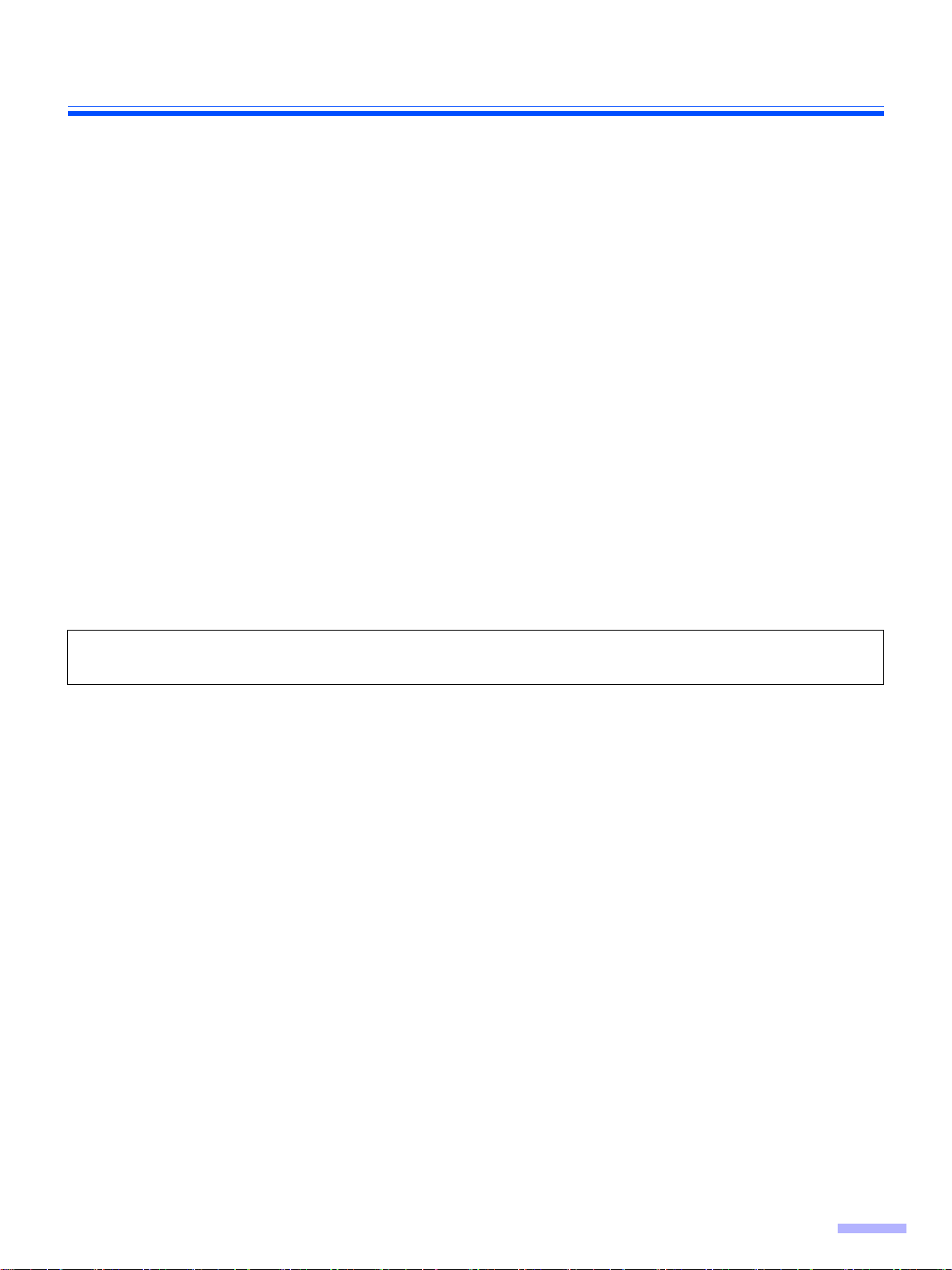
[ 全部安装 ]
使用 “全部安装”可以同时安装所有驱动程序、应用程序、实用程序和手册。
请关闭扫描仪的电源。
1
将 CD-ROM 插入计算机的 CD/DVD 驱动器。
2
如果启动了 “自动运行”功能,将自动开始安装。
3
注意:
•如果程序未自动启动,单击 [开始 ] - [运行 ...] - [浏览 ...],然后选择包含安装软件的CD/DVD 驱动器,
双击根目录下的 “CDRun.exe”手动启动安装路径,然后单击 [ 确定 ]。
选择扫描仪。
4
从 [Installation]列表中选择 [全部安装]。
5
请按照屏幕上的说明。
6
打开扫描仪的电源。
7
按照硬件向导的说明完成安装。
8
安装软件
即使出现 ‘Digital Signature was not found for this driver( 未找到此驱动程序的数字签名 )’ 或
‘has not passed Windows Logo testing...(
[ 驱动程序和小工具 ]
使用 “驱动程序和小工具”可以同时安装所有驱动程序、实用程序和手册。
请关闭扫描仪的电源。
未通过 Windows 徽标测试 )’,仍继续安装。
1
将 CD-ROM 插入计算机的 CD/DVD 驱动器。
2
如果启动了 “自动运行”功能,将自动开始安装。
3
注意:
•如果程序未自动启动,单击 [开始 ] - [运行 ...] - [浏览 ...],然后选择包含安装软件的CD/DVD 驱动器,
双击根目录下的 “CDRun.exe”手动启动安装路径,然后单击 [ 确定 ]。
选择扫描仪。
4
从 [Installation]列表中选择 [驱动程序和小工具]。
5
请按照屏幕上的说明。
6
打开扫描仪的电源。
7
按照硬件向导的说明完成安装。
8
13
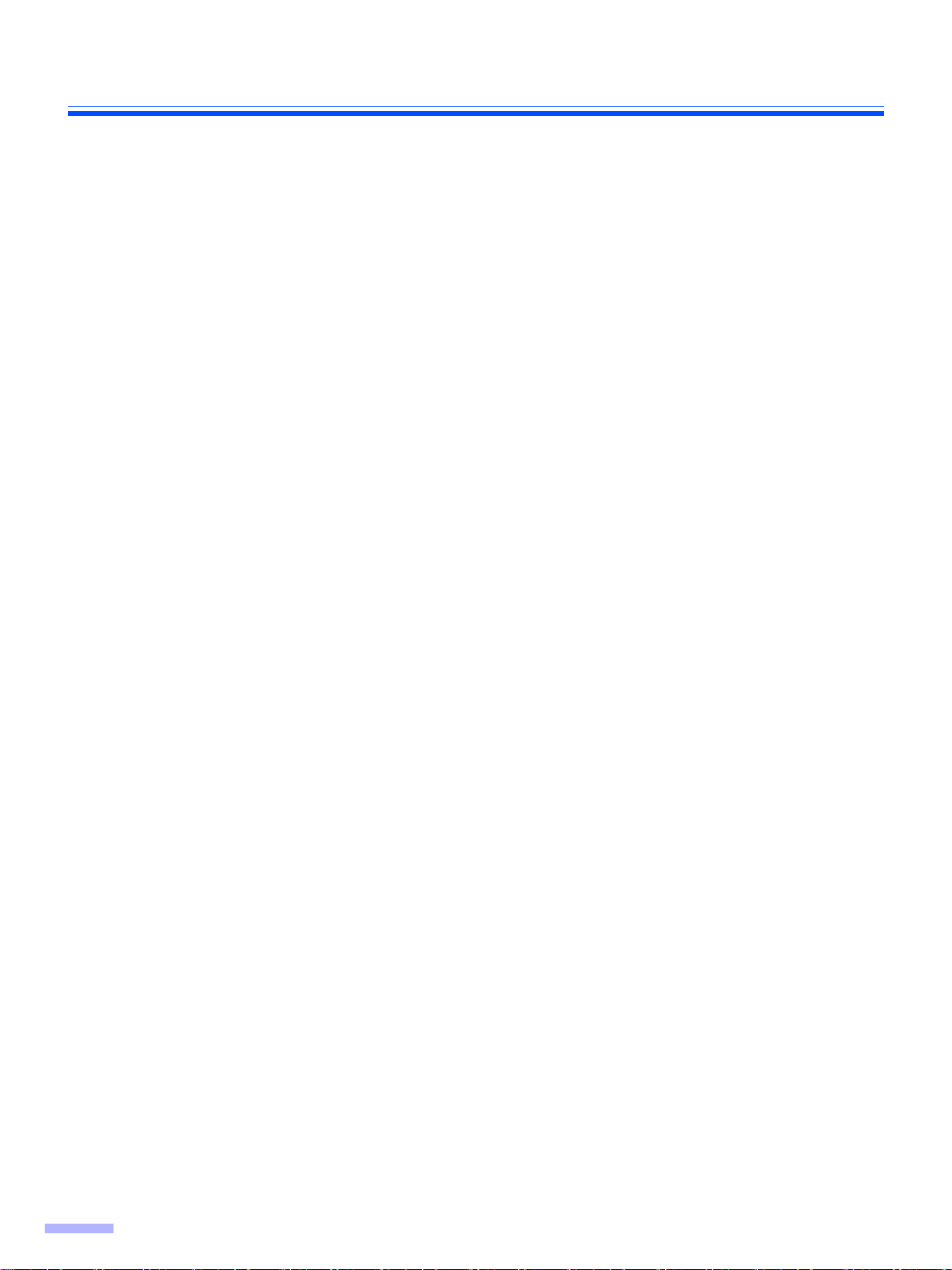
安装软件
[ 自定义安装 ]
如有必要,可以使用 “自定义安装”来安装每种驱动程序、实用程序和手册。
请关闭扫描仪的电源 (只有安装设备驱动程序时)。
1
将 CD-ROM 插入计算机的 CD/DVD 驱动器。
2
如果启动了 “自动运行”功能,将自动开始安装。
3
注意:
•如果程序未自动启动,单击 [开始 ] - [运行 ...] - [浏览 ...],然后选择包含安装软件的CD/DVD 驱动器,
双击根目录下的 “CDRun.exe”手动启动安装路径,然后单击 [ 确定 ]。
选择扫描仪。
4
从 [Installation]列表中选择 [自定义安装]。
5
选择驱动程序、实用程序或手册。
6
请按照屏幕上的说明。
7
[ 安装应用软件 ]
可以如下安装 RTIV 和 QuickScan Pro Demo。
将 CD-ROM 插入计算机的 CD/DVD 驱动器。
1
如果启动了 “自动运行”功能,将自动开始安装。
2
注意:
•如果程序未自动启动,单击 [开始 ] - [运行 ...] - [浏览 ...],然后选择包含安装软件的CD/DVD 驱动器,
双击根目录下的 “CDRun.exe”手动启动安装路径,然后单击 [ 确定 ]。
选择扫描仪。
3
从 [Installation]列表中选择 [RTIV]或 [Quick Scan Pro Demo]。
4
请按照屏幕上的说明。
5
14
